Manual de utilizare Numbers pentru iPhone
- Bun venit
- Noutăți în Numbers 13.2
-
- Introducere în Numbers
- Introducere în imagini, diagrame și alte obiecte
- Crearea unei foi de calcul
- Deschiderea foilor de calcul
- Prevenirea editării accidentale
- Personalizarea șabloanelor
- Utilizarea foilor
- Anularea sau reconfirmarea modificărilor
- Salvarea foii de calcul
- Găsiți o foaie de calcul
- Eliminarea unei foi de calcul
- Tipărirea unei foi de calcul
- Schimbarea fundalului foii
- Copierea textului și a obiectelor între aplicații
- Noțiuni elementare pentru utilizarea ecranului tactil
-
- Schimbarea transparenței unui obiect
- Umplerea formelor și a casetelor de text cu o culoare sau imagine
- Adăugarea unei borduri la un obiect sau o foaie
- Adăugarea unei legende sau a unui titlu
- Adăugarea unei reflexii sau umbre
- Utilizarea stilurilor de obiect
- Redimensionarea, rotirea și întoarcerea obiectelor
-
- Trimiterea unei foi de calcul
- Introducere în colaborare
- Invitarea altor persoane să colaboreze
- Colaborarea la o foaie de calcul partajată
- Aflarea celor mai recente activități dintr‑o foaie de calcul partajată
- Schimbarea configurărilor unei foi de calcul partajate
- Oprirea partajării unei foi de calcul
- Dosarele partajate și colaborarea
- Utilizarea serviciului Box pentru colaborare
- Copyright
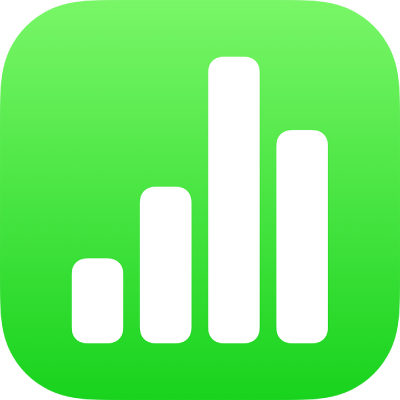
Ajustarea spațierii caracterelor în Numbers pe iPhone
Puteți utiliza ligaturi, o îmbinare decorativă a două caractere astfel încât să formeze un singur caracter tipografic, pentru a modifica spațierea caracterelor. Puteți utiliza ligaturile în foaia dvs. de calcul dacă fontul utilizat de dvs. le suportă.
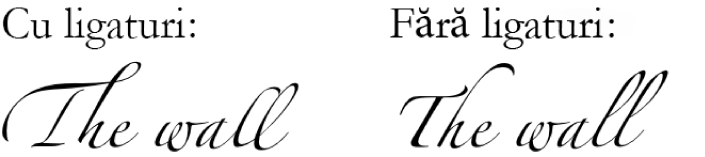
Activarea și dezactivarea ligaturilor pentru textul selectat
Selectați textul pe care doriți să îl modificați sau selectați o casetă de text pentru a modifica tot textul din aceasta.
Pentru text specific: Spațierea caracterelor se aplică doar acelui text.
Pentru caseta de text: Spațierea caracterelor se aplică oricărui text introdus în casetă după aplicarea modificării.
Apăsați
 , apoi apăsați
, apoi apăsați  în secțiunea Font.
în secțiunea Font.Dacă nu vedeți comenzile pentru text, apăsați Text sau Celulă.
Apăsați o opțiune Ligaturi:
Implicit: Utilizează configurările implicite pentru ligatură aferente fontului pe care îl utilizați; este posibil să nu fie toate ligaturile disponibile pentru font.
Niciunul: utilizează spațiere normală fără ligaturi pentru font.
Toate: utilizează toate ligaturile disponibile pentru font.